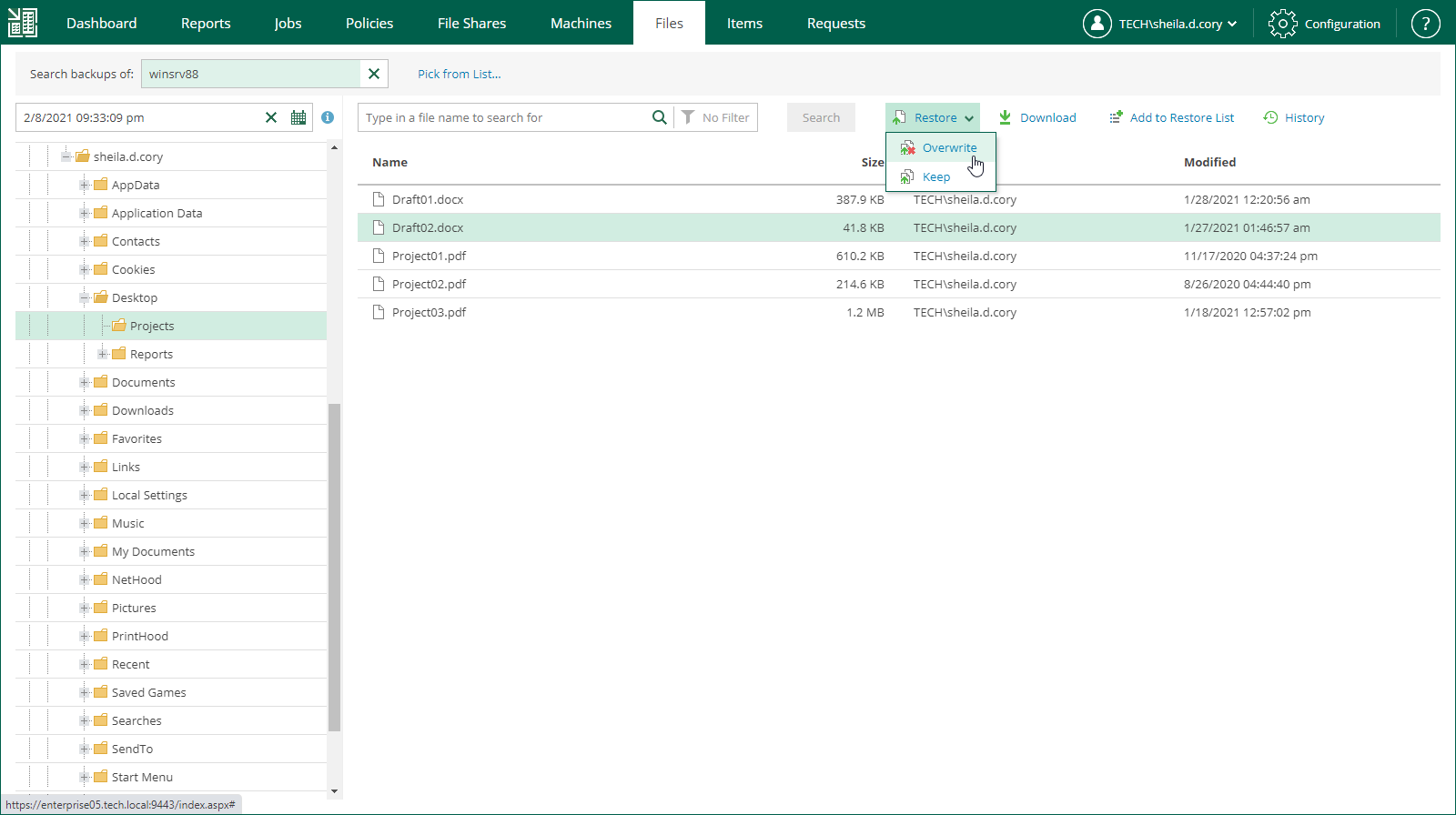ワンクリックファイルリストアの実行
Veeam Backup Enterprise Managerを使用すると、バックアップしたVMで、 Microsoft WindowsおよびLinuxのゲスト・ファイルを検索できます。必要なファイルが見つかったら、ワンクリックファイルリストア機能を使用して、すぐにそれをリストアできます。ファイルは、元の場所にリストアすることも、ローカルマシンに保存することもできます。
開始する前に
以下の点を考慮してください。
- EnterpriseライセンスまたはEnterprise PlusライセンスがVeeam Backup Enterprise Managerサーバーにインストールされている。
- バックアップ・サーバーをVeeam Backup Enterprise Managerに正常に接続し、そこからデータを収集していることを確認します。詳細については、「 Veeam Backupサーバーの追加」を参照してください。
- ゲストファイルのインデックス作成が有効になり、正常に作成されたバックアップが少なくとも1つある、マシン上のファイルを検索できます。詳細については、「アプリケーション認識バックアップジョブの作成」を参照してください。
ワンクリックリストアの実行
ゲストOSファイルをリストアするには、次の手順を実行します。
- Veeam Backup Enterprise Managerのメインビューで、[ Files ]タブをクリックします。
- [Type in machine name]フィールドで、ファイルシステムを参照するバックアップされたVMの名前を指定します。
- カレンダーアイコンのフィールドで、ファイルをリストアする始点となるリストアポイントの日時を入力または選択します。
- [Mount]リンクをクリックして、 Veeam Backup & Replicationがバックアップファイルの内容をバックアップサーバーにマウントするのを待ちます。
バックアップがマウントされたら、ゲストOSファイルを参照できます。
- リストから必要なファイルを選択します。
- 作業領域の上部で、[Restore]>[Keep ]をクリックします。
元のファイルとリストアされたファイルは保持されます。リストアしたファイルにはRestoredプレフィックスが付きます。
- [Yes]をクリックして操作を確認します。
参照
ワンクリックファイルリストアの詳細については、 Enterprise Managerユーザーガイドの「ワンクリックファイルリストアの実行」を参照してください。